Beberapa saat yang lalu kita telah membahas cara menggunakan Aero Snap yang memudahkan kamu untuk bekerja dengan dua window atau dua aplikasi secara bersamaan. Kamu tinggal mengeserkan salah satu window ke kiri dan satu window lainnya ke kanan, sehingga satu layar akan terbagi dua aplikasi atau window dengan rata. Nah kali ini WinPoin ingin memberikan tutorial cara mengaktifkan dan mematikan Aero Snap di Windows 7. Kenapa Aero Snap perlu dimatikan? Mungkin kamu ingin mempercepat performa komputer kamu atau mungkin kamu terganggu dengan fitur ini.
Sebelumnya sudah WinPoin beritahukan, Aero Snap bisa digunakan jika fitur Aero sudah di aktifkan, Windows 7 yang kamu gunakan adalah versi selain Home Basic dan Starter. Berikut cara mengaktifkan dan mematikan Aero Snap:
Cara 1# Cara Mematikan Aero Snap
1. Langkah pertama buka Control Panel, ubah icon menjadi small icons dan buka menu Ease of Access Center.

2. Klik menu Make the mouse easier to use, Make the keyboard easier to use atau Make it easier for reading and typing. Dari salah satu dari ketiga menu tersebut kamu bisa mematikan Aero Snap.
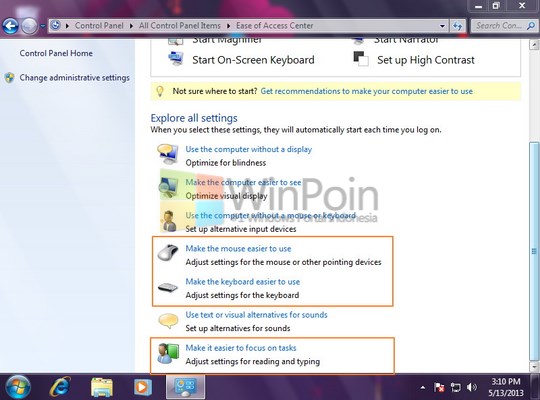
3. Setelah kamu memilih salah satu dari ketiga menu tersebut, cari kata-kata Prevent windows from being automatically arranged when moved to the edge of the screen. Pasti dari ketiga menu tersebut ada kata-kata itu.


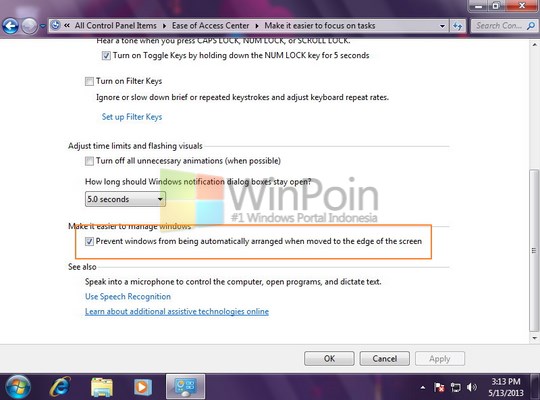
4. Kemudian centang kata-kata tersebut, lalu klik Apply dan OK.
Cara 1# Cara Menghidupkan Aero Snap
1. Langkah pertama buka Control Panel dan buka menu Ease of Access Center.
2. Klik menu Make the mouse easier to use, Make the keyboard easier to use atau Make it easier for reading and typing. Dari salah satu dari ketiga menu tersebut kamu bisa menghidupkan Aero Snap.
3. Setelah kamu memilih salah satu dari ketiga menu tersebut, cari kata-kata Prevent windows from being automatically arranged when moved to the edge of the screen. Pasti dari ketiga menu tersebut ada kata-kata itu.

4. Kemudian hilangkan centang dari kata-kata tersebut, lalu klik Apply dan OK.
Cara 2# Cara Mematikan Aero Snap dengan Registry
1. Pertama-tama buka Start Menu, ketikkan regedit dan tekan Enter.

2. Buka folder atau Hive seperti alamat di bawah ini:
HKEY_CURRENT_USER\Control Panel\Desktop

3. Setelah itu cari value WindowsArrangementActive dan klik 2 kali pada value tersebut atau klik kanan pada value itu dan pilih Modify. Ganti value data tersebut menjadi 0 supaya Aero Snap tidak bisa digunakan.

5. Lakukan Log off komputer dan login lagi supaya efek registry terasa.
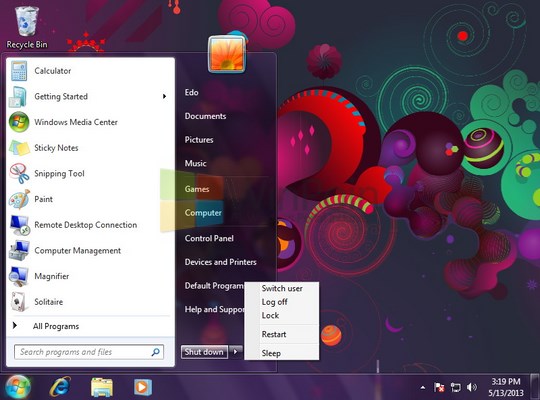
Cara #1 Cara Menghidupkan Aero Snap dengan Registry
1. Pertama-tama buka Start Menu, ketikkan regedit dan tekan Enter.
2. Buka folder atau Hive seperti alamat di bawah ini:
HKEY_CURRENT_USER\Control Panel\Desktop
3. Setelah itu cari value WindowsArrangementActive dan klik 2 kali pada value tersebut atau klik kanan pada value itu dan pilih Modify.
4. Ganti value data tersebut menjadi 1 supaya Aero Snap bisa digunakan lagi.
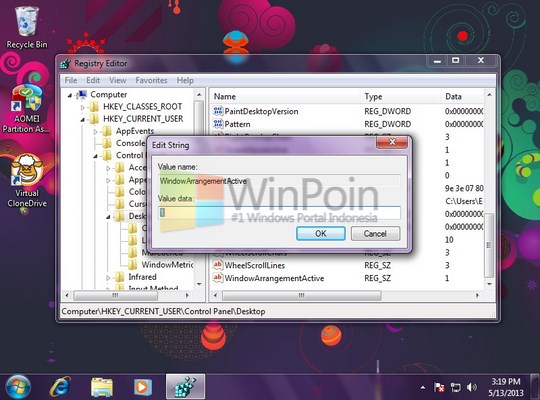
5. Lakukan Log off komputer dan login lagi supaya efek registry terasa.

